Instalação cliente OpenVPN
Esse tutorial deverá ser utilizado para instalar o “Client” OpenVPN para conexão remota.
1 – Fazer o download do arquivo disponibilizado pelo administrador.
2 – Após o download, executar o arquivo (em muitos casos é preciso parar o antivírus pois ele pode acusar falso positivo para o arquivo.
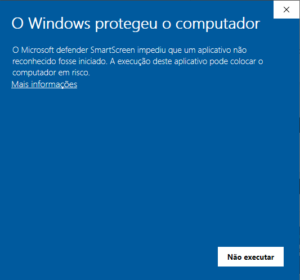
3 – Clique em “Mais informações” e depois em “Executar assim mesmo”.
Será exibido a tela para iniciar a instalação. Não é preciso modificar nenhuma opção após essa tela.
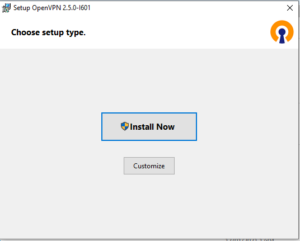
4 – Será exibido algumas confirmações, basta selecionar “Sim” quando perguntado.
5 – Após finalizado o processo, a tela a seguir será exibida.
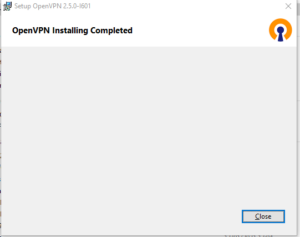
6 – Será solicitado o processo de pós instalação (cópia dos arquivos de configurações). Esse processo também é automático. Confirme a janela quando solicitado pelo Windows.
7 – Na próxima tela selecione “Install“.
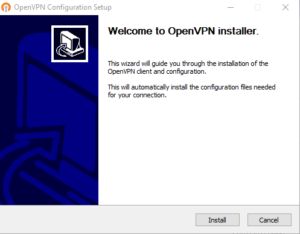
8 – Finalizado basta fechar a janela em “Close“.
9 – Agora basta se conectar na conexão VPN. Clique na aba para verificar mais opções na barra do relógio do Windows.
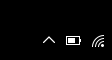
10 – Você verá o ícone do OpenVPN GUI utilizado para conexão.
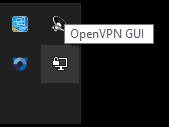
11 – Clique com o botão direito sobre o ícone, será exibida a opção de conectar. Caso você possua mais de uma conexão, você deverá escolher a conexão com a sua empresa, conforme orientado pelo administrador.
12 – Na tela de login, utilize as informações enviadas pelo administrador.
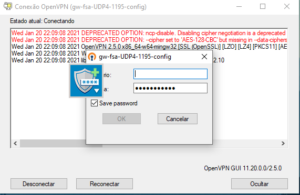
13 – Pronto, após a conexão ser realizada, a janela fechará e o ícone do OpenVPN GUI ficará verde.
Acesso realizado com sucesso.